Lo primero será abrir un nuevo documento de 100x100 y fondo transparente.
Si queremos dibujarlo centrado sacaremos un par de guías y para hacerlo,
suponiendo que tenemos las reglas visibles, vamos a Imagen>Guías> Guía nueva(por porcentaje)
Se abrirá la siguiente ventana emergente que aplicaremos dos veces, una en vertical y la otra
para la guía horizontal:
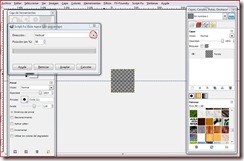
Cuando ya tengamos las dos guías visibles activamos la herramienta selección Rectangular y creamos un cuadrado de 70x70:
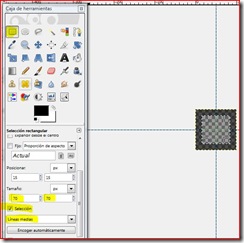
Con la herramienta Degradado y el color de frente que en rojo y el fondo en blanco, hacemos un degradado
lineal desde la esquina superior izquierda hasta la inferior derecha .

Sin deseleccionar vamos a Seleccionar>encoger y le damos un valor de 8 px.
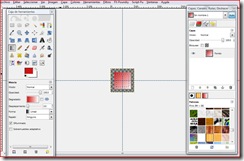
Pinchamos en CTRL+C para copiar la selección y CTRL+V para pegarla y nos aparecerá una selecciónemergente en la ventana de capas.
Pinchamos en el folio blanco de la ventana y ya tenemos la selección en otra capa distinta.
Ahora giraremos la imágen para que no coincida el degradado y para ello seleccionamos la herramienta Rotar y le damos un valor de 180º.

Ya tenemos nuestro botón biselado:

Siguiendo estos mismos pasos podemos dibujar botones ovalados, rectangulares, redondos, etc…
Como toque final le he añadido Drop Shadow (sombra paralela).
Debemos guardarlo como PNG para que conserve la transparencia.









No hay comentarios:
Publicar un comentario
Vuestros comentarios me ayudan a mejorar. Muchas gracias